之前买了Hosthatch家的三台芝加哥地区的VPS,两台NVMe(11刀/年和30刀/年),一台2T的存储机(40刀/年)。还写过一个分享【VPS选购分享】HostHatch——目前看过的最高性价比大盘鸡!40刀/年 2T硬盘!
众所周知,一台母鸡上开出来的VPS,彼此之间传输数据,利用内网IP是不计算流量的(毕竟等于在一台机子上复制粘贴)
这次Hosthatch迁移了新面板,不像原来一样可以直接给你内网IP了,需要自己在后台完成配置。
官方贴心的提供了一个文档:https://docs.hosthatch.com/networking/#private-networking
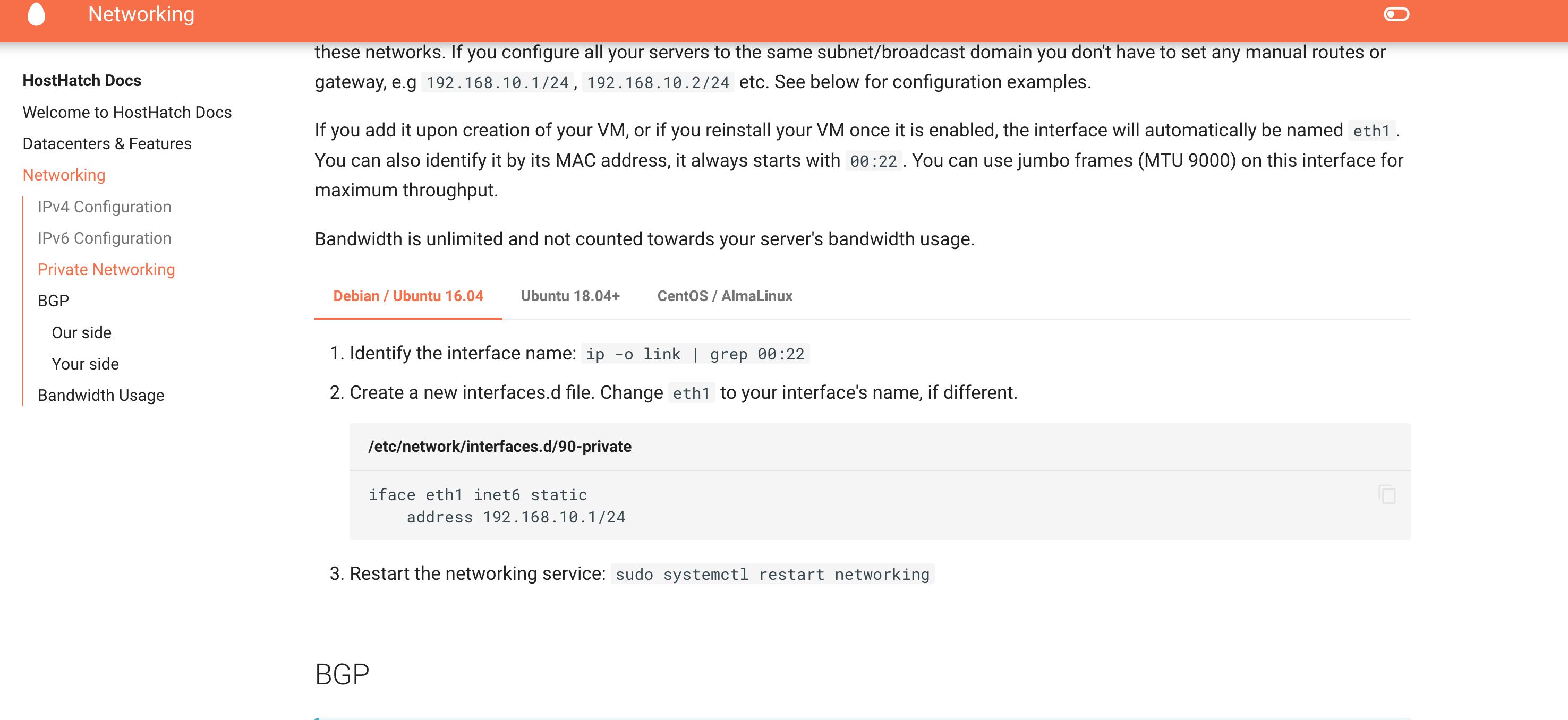
不过都是坑,我折腾了半天,终于在海外网友的帮助下(太菜了,这方面的知识没怎么了解过)完成了内网互联的配置,并参考digitalocean的文档:https://www.digitalocean.com/community/tutorials/how-to-set-up-an-nfs-mount-on-ubuntu-20-04 配置好了nfs(这样就可以利用2H8G NVMe当作前端,挂载2T的大盘鸡愉快地刷PT玩耍了)
下面把自己的经验简单分享一下,帮助有需要的人排坑。
系统
VPS安装系统:Debian 11
具体步骤
第一步:识别接口的名称
官方文档提供的命令:
ip -o link | grep 00:22

这个ens4就是我们需要的。
第二步:创建interfaces.d文件
nano /etc/network/interfaces.d/90-private
输入:
auto ens4
iface ens4 inet static
address 192.168.10.1/24
稍微解释一下,auto ens4是保证开机自启动。官方文档没有这个,会导致你重启之后需要重新配置。
以此类推,你的第二台同地区的VPS填:
auto ens4
iface ens4 inet static
address 192.168.10.2/24
第三台VPS填:
auto ens4
iface ens4 inet static
address 192.168.10.3/24
第三步:重启网络
重启网络:
sudo systemctl restart networking
第四步:测试
测试
ping 192.168.10.2 # 自己是192.168.10.1
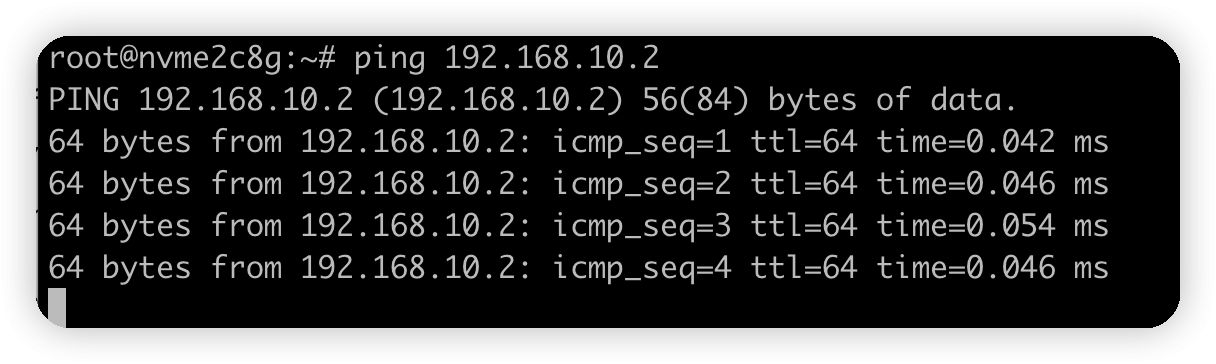
搞定!
三台机器的内网IP就分别是192.168.10.1、192.168.10.2、192.168.10.3
第五步:配置NFS
配置nfs,可以参考digitalocean的文档,写的非常详细,只要无脑复制粘贴代码就行。
文档地址:https://www.digitalocean.com/community/tutorials/how-to-set-up-an-nfs-mount-on-ubuntu-20-04
最终实现效果
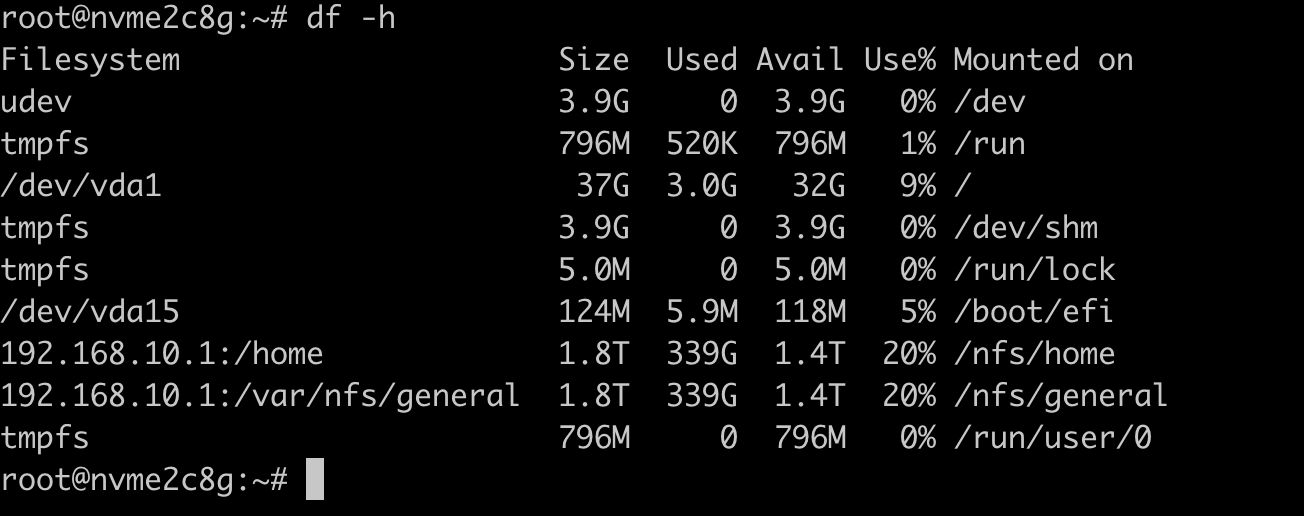
可以愉快刷PT了 = =




评论区